當您儲存動畫時,您可以針對移動物體的靜態影像使用動態模糊來模擬動態模糊的效果。
您可以將動態模糊加入動畫或從動作研究中擷取可顯示動態模糊的單一畫格。
根據您所選擇的要輸出的畫格,您的輸出將會是:

|
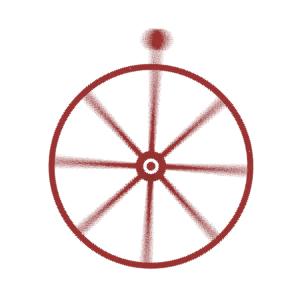
|
| 單一畫格 |
動畫 |
若要將動態模糊加入動畫中:
- PhotoView 360 附加程式。
- 針對零件或組合件開啟現有的動作研究。
-
按一下儲存動畫
 (MotionManager 工具列)。
(MotionManager 工具列)。
- 在「儲存動畫至檔案」對話方塊中,指定儲存在位置、檔案名稱,以及存檔類型。
- 在計算影像處選擇 PhotoView 360。
- 在畫格資訊之下:
- 在每秒的畫格數輸入一個值 (預設是 7.5)。
- 在要輸出的畫格中,選擇下列之一:
-
整個動畫(N)
-
時間範圍指定動畫的開始與結束值,讓軟體儲存動畫內容。
-
單一畫格選擇並儲存動畫中的單一畫格。
- 選擇動態模糊,並調整模糊長度和模糊偏移。
- 執行下列動作之一:
- 按一下儲存以立刻儲存動畫。
- 按一下排程以排定動畫儲存的時間。
開啟 SOLIDWORKS 工作排程器來初始化所排定的工作。
如果您在
存檔類型中選擇「Microsoft AVI」,「
影像壓縮」對話方塊會開啟。
調整對話方塊中的值,然後按一下確定。
當動畫完成時,「PhotoView 動畫進度」對話方塊會報告影像計算狀態並關閉。